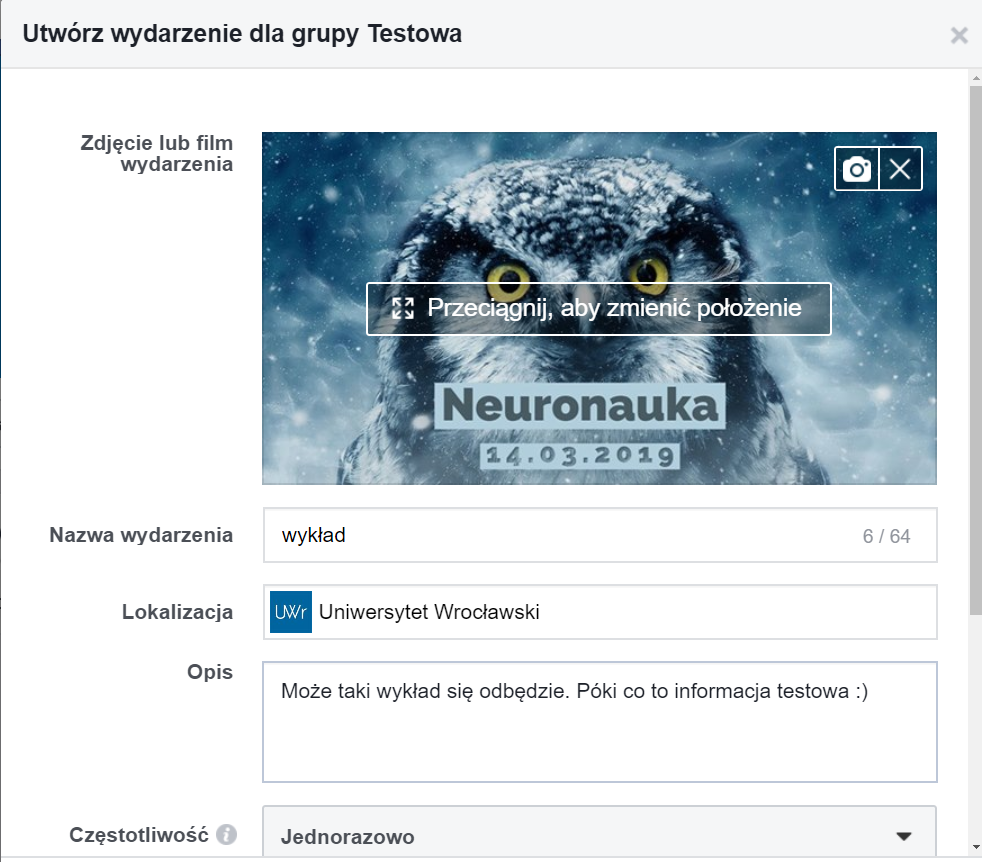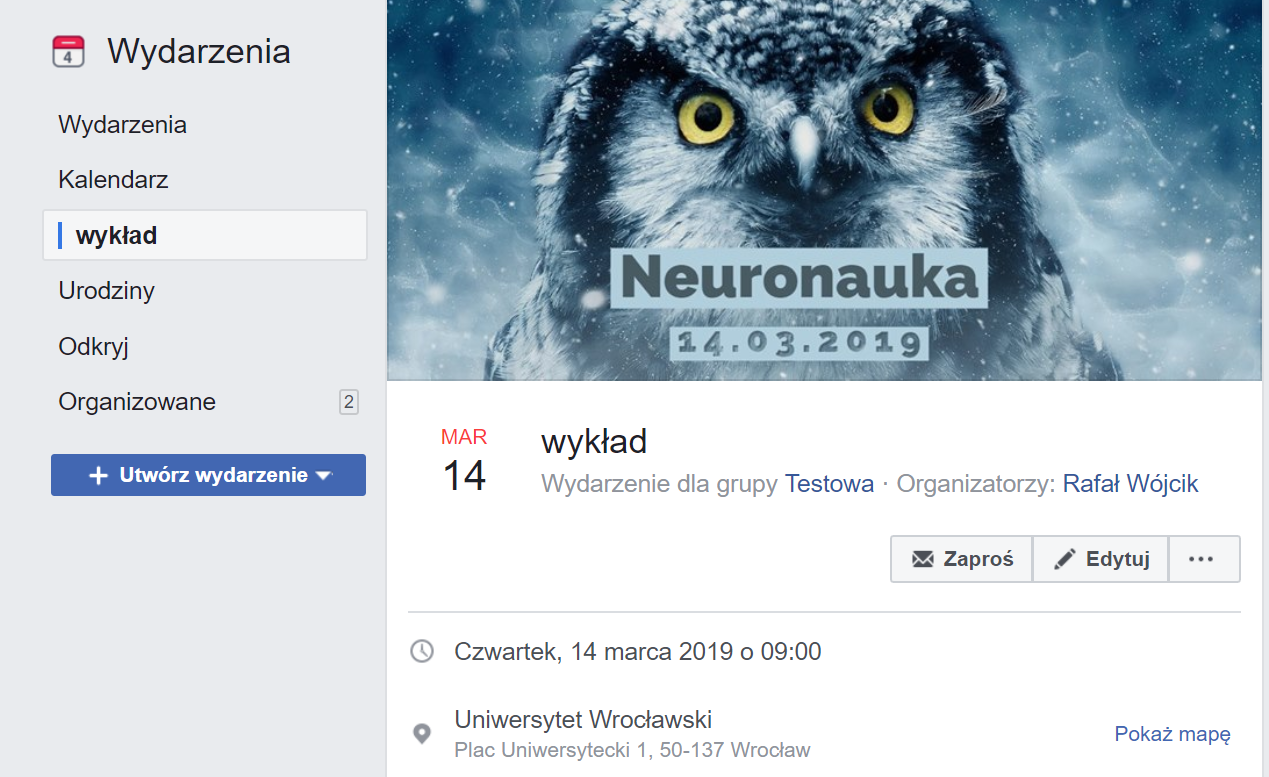Adobe Spark to aplikacja działająca “w chmurze” i oferująca “szybką i prostą i bezpłatną metodę” – jak reklamuje się sama firma – tworzenia grafiki, stron internetowych oraz “historii wideo”. Jest faktycznie bezpłatna (oczywiście jako jedna z opcji, plany płatne też są), szybko i prosto można w niej cokolwiek zrobić, więc warto poświęcić trochę czasu, żeby lepiej się z nią zapoznać.
Adobe Spark – ile to kosztuje?
Każdy, kto kiedykolwiek korzystał z programów oferowanych przez firmę Adobe, wie, że produkty (Photoshop, Premiere, After Effects) tej firmy tanie nie są. Inna sprawa, że są to produkty z najwyższej półki. Adobe Spark to próba pozyskania klientów dysponujących mniej zasobnym portfelem. Możemy wybrać bezpłatne konto lub w wersji premium płacić miesięczny abonament w wysokości 12,29 euro. Porównanie planów przedstawiam niżej:
Korzystają z konta bezpłatnego możemy tworzyć grafiki, “strony internetowe” (tak, cudzysłów – bo to twór “stronopodobny”) i krótkie historie filmowe (w wersji darmowej ograniczone do 5 minut czasu trwania). Usługa bezpłatna jest jednak w pełni używalna a jedyne co może irytować to logo “spark”, które będzie dodawane do każdego wykonanego projektu (z możliwością jednak jego usunięcia!).
Adobe Spark – pierwsze kroki
Do aplikację ja loguję się jak zawsze za pośrednictwem konta Google. Rozwiązanie to, podobnie jak i posiadanie konta na google, polecam zawsze. Po zalogowaniu zobaczymy mniej więcej taki widok:
Proponuję, by zabawę z nową aplikacją rozpocząć od znajdującego się na samym dole – i przez to słabo widocznego – łącza, które przeniesie nas do galerii (“Inspiration”), w której zgromadzone są prace użytkowników portalu.
Galerię możemy przeglądać według kategorii, a po wybraniu odpowiedniej – np. “Edukacja” – możemy również oglądać prace według typu wykonanego projektu.
W programie wykonać możemy strony (“pages”), różne projekty graficzne (“posts”) zorientowane głównie na publikację w mediach społecznościowych i prezentacje wideo (“Videos”). Zapoznanie się z pracami innych użytkowników pozwoli nam na lepsze i szybsze zrozumienie do jakich celów edukacyjnych (i nie tylko) możemy użyć Adobe Spark
Tworzymy nowy projekt w Adobe Spark
By zacząć samodzielny projekt klikamy na ikonę “+” na stronie głównej Sparka (jeśli aktualnie przeglądamy zakładkę “Inspiration” też możemy kliknąć tę ikonę u góry strony)
Możemy wybrać nowy projekt według zaproponowanego przed Adobe szablonu (np. post na Facebooka) lub zacząć “od zera” według 3 kategorii, wspominanych wyżej – pages, posts, videos.
Trochę grafiki
Pora na praktyczne projekty.
- Założyliśmy grupę na Facebooku i potrzebujemy tzw. obrazka tła, który wykonam, korzystając z Adobe Spark.
Skorzystam z opcji “Start from Scratch”
Oględnie mówiąc to od tego momentu proces tworzenia grafiki sprowadza się do “klikania”. Efekt wizualny to skutek zaimplementowanych w aplikacji narzędzi automatycznych, zmieniających układ graficzny obrazka, kolory, czcionkę etc. Pracuje się szybko i przyjemnie. Wiedza na temat funkcjonowania programów graficznych, potrzebna przy pracy w Photoshopie, jest tutaj całkowicie zbędna. Filmik, który przygotowałem pokazuje cały proces tworzenia grafiki:
Jeśli końcowy efekt nas nie zadowala, możemy zmienić układ “layout’u”, korzystając z podpowiedzi aplikacji. Jak na poniższym gif-ie:
Dzięki czemu w krótkim czasie możemy wyprodukować kilka innych wersji obrazka:
Wykonanie tych 4 obrazków zajęło mi dosłownie kilka minut.
2. Post graficzny na Facebooka
Tym razem skoncentrowałem się na czasie wykonania: te kilka wersji tego samego posta na Facebooka powstało w czasie ok. 2 minut (wliczając ściągniecie na dysk).
Wybrany posta wstawiamy na Facebooka, np. na grupę klasową:
3. Miniaturka do filmu na Facebooku
4. Plakat – “Drzwi otwarte” w szkole
5. “Event” – wydarzenie na Facebooku
wykładu nie ma! proszę się nie wybierać, to materiał poglądowy 😉
Na zakończenie dodam, że obrazek “wyróżniający” do dzisiejszego artykuły też zrobiłem w Adobe Spark (a zawsze robię w Photoshopie).
Podsumowanie/rekomendacja
Na początku chciałbym powiedzieć, że to nie koniec! W drugiej części artykuły zajmiemy się wykonywaniem “stron” w Adobe Spark i funkcjonalnością filmów-prezentacji. Póki co należy podkreślić, że w wersji bezpłatnej aplikacja jest w pełni funkcjonalna i pozwala na ŁATWE i SZYBKIE wykonywanie prostych projektów graficznych. Nie potrzeba szczególnej wiedzy graficznej i informatycznej, nie musimy znać tajemnic (i posiadać!) Photoshopa – program pomaga nam znaleźć pożądany wygląd grafiki, którą potrzebujemy. Szczególnie przydatne są szablony układu i proporcji dopasowane do najpopularniejszych mediów społecznościowych (Youtube, Facebook, Twitter, Instagram, Pinterest), dzięki czemu grafiki będą idealnie pasować do formatu strony, na której chcemy grafikę umieścić.